Werbung
Das Ende ist nah für Ihr altes Smartphone. Ihr Upgrade kam und es ist ein Sony Xperia, vielleicht eines der Modelle des letzten Jahres, oder sogar das 2015 Sony Xperia Z5 Sony Xperia Z5 TestSie suchen ein neues Telefon. Etwas ziemlich kraftvolles, großes Bild, großartiger Sound. Ein Mobilteil, mit dem Sie Ihre iPhone-Freunde aus dem Wasser jagen können. Das Sony Xperia Z5 könnte es sein. Weiterlesen .
Sie bereiten sich auf die zeitintensive und oft frustrierende Aufgabe vor, Ihre Daten und Kontakte von Ihrem alten Smartphone (Android, iPhone oder Windows Phone) auf Ihr neues zu kopieren. Und dann entdecken Sie Xperia Transfer und alles ist wieder in Ordnung mit der Welt.
Welche Methode sollten Sie anwenden?
Sony bietet zwei Android-Apps, mit denen Sie Ihre Migration von Ihrem alten Telefon auf ein neues Sony Xperia verwalten können - ein Mobiltelefon und ein Desktop. Ersteres ist Xperia Transfer Mobile, das drahtlos arbeitet. Letzteres ist Xperia Transfer Desktop, das die Daten über eine Client-App auf einem sendet PC oder Mac.
Aber welche Methode sollten Sie anwenden? Wenn Sie Android 4.0 Ice Cream Sandwich oder höher verwenden, ist die Verwendung der Xperia Transfer Mobile-App in Ordnung.
Für diejenigen, die Daten von einem alten Android-Gerät (unter Android 4.0) übertragen möchten, wird jedoch ein Nokia (ausgeführt) verwendet Symbian), ein BlackBerry, ein Windows Phone oder ein iPhone. Am besten verwenden Sie die beschriebene Desktop-Methode unten.
Zuerst schauen wir uns die mobile App an.
Die mobile Methode
Überprüfen Sie zunächst Ihr Sony Xperia auf die Xperia Transfer Mobile App, die in der App-Schublade aufgeführt werden sollte. Wenn nicht, öffnen Sie den Play Store und installieren Sie ihn. Wenn Sie dies getan haben, installieren Sie es auch auf Ihrem alten Android.

Starten Sie anschließend die App auf beiden Geräten. Wählen Kabellos Verbindung und wählen Sie STIFT oder NFC (Nahfeldkommunikation), um eine Beziehung aufzubauen. Die Verwendung einer PIN ist schneller (NFC erfordert natürlich, dass Sie diese Funktion aktivieren aus Sicherheitsgründen sollte deaktiviert bleiben Verwenden Sie NFC? 3 Sicherheitsrisiken, die Sie beachten solltenNFC, das für Nahfeldkommunikation steht, ist die nächste Entwicklung und bereits in einigen neueren Smartphone-Modellen wie dem Nexus 4 und dem Samsung Galaxy S4 ein zentrales Merkmal. Aber wie bei allen ... Weiterlesen ), wählen Sie dies also auf Ihrem alten Telefon und dann erneut auf Ihrem neuen Telefon.
Xperia Transfer Mobile zeigt dann auf dem neuen Telefon eine PIN an, die Sie auf dem alten eingeben müssen. Sie sehen dann eine Benachrichtigung, die Sie über eine Einladung zum Verbinden informiert - klicken Sie auf Akzeptieren auf dem neuen Telefon.

Es ist fast Zeit, mit der Datenübertragung zu beginnen. Zunächst müssen Sie mit den Kontrollkästchen bestätigen, was genau Sie migrieren möchten.
Sobald Sie auf Übertragen tippen, bestätigt das neue Telefon, dass Sie Xperia Transfer Mobile die Berechtigung zum Zugriff auf und zum Verschieben der ausgewählten Daten erteilen möchten. Die App überträgt dann die Daten. Solange auf Ihrem neuen Telefon genügend Speicherplatz vorhanden ist, wird bald alles verschoben.
Die Desktop-Methode
Migration von einem alten Android-Gerät (mit einer Version vor Android 4.0), einem Gerät mit problematischem drahtlosem Netzwerk oder Eine, die BlackBerry, iOS oder Windows Phone / Mobile ausführt, ist genauso einfach, erfordert jedoch, dass Sie zuerst einen Desktop installieren Klient. Sie finden dies auf der Sony Mobile-Website; Wählen Sie den Link für PC Companion oder Mac Bridge. Wir werden mit diesem Handbuch fortfahren und uns auf PC Companion konzentrieren (ein Download von 29 MB), aber die Optionen für beide Apps sind mehr oder weniger identisch.
Schließen Sie Ihr Xperia nach der Installation über ein USB-Kabel an, um die Installation der Treiber anzufordern. Überprüfen Sie das Display Ihres Telefons, um die Installation abzuschließen. Die Desktop-App ist vielseitig einsetzbar und bietet alle Informationen, die Sie zu Updates benötigen. Es lohnt sich also, sie installiert zu lassen (vorausgesetzt, sie beeinträchtigt Ihre anderen Apps nicht).
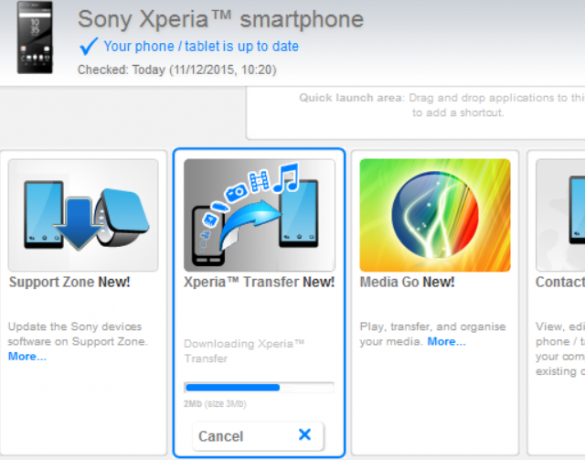
Wenn die Software installiert ist, wird die PC Companion-Funktion geöffnet. Klicken Sie also auf Anfang und arbeiten Sie den Setup-Assistenten durch, bis Sie auf klicken Fertig. Sobald dies erledigt ist, suchen Sie Xperia Transfer im Hauptfenster der App und klicken Sie auf Anfangund warten Sie, während die Komponente installiert ist.
Bereiten Sie Ihr altes Telefon vor
Installieren Sie währenddessen die Xperia Transfer Desktop-Anwendung auf Ihrem alten Telefon, das von Ihrem PC getrennt werden sollte. Wenn dies erledigt ist, führen Sie die App aus (die als installiert wird) und folgen Sie dem Assistenten, um Ihre Daten zu extrahieren.

Auf Ihrem Computer wird ein Menü angezeigt, in dem Sie Ihre Datenquelle auswählen können. Bei jeder Auswahl wird rechts der Datentyp angezeigt, der übertragen werden kann. Wenn Sie mit Ihrer Auswahl zufrieden sind, klicken Sie erneut auf Anfang.
Sie haben die Möglichkeit, die übertragenen Daten zu überprüfen, einschließlich der Möglichkeit, Kontakte hinzuzufügen oder zu löschen oder sie manuell zusammenzuführen, wenn Sie Duplikate haben.
Wenn Sie die Xperia Transfer Desktop-App auf Ihrem alten Android-Gerät verwenden, ist es jetzt an der Zeit, sie über USB anzuschließen. Stellen Sie sicher, dass der USB-Verbindungstyp auf MTP eingestellt ist So sichern Sie Fotos von einem mobilen GerätEs macht nie Spaß, wenn Ihr Telefon kaputt geht und Sie alle Ihre Fotos verlieren - aber das muss nie wieder passieren! Erfahren Sie, wie Sie Ihre Fotos schnell und einfach sichern können. Weiterlesen - Sie sollten dies in Ihren Benachrichtigungen ändern können, sobald die Verbindung hergestellt ist.

Für die Übertragung über iPad oder iPhone erstellen Sie zunächst eine Backup entweder in iCloud Wenn iPhones schief gehen - Wiederherstellen aus iCloud-Backups [iOS]Wie jedes Apple-Produkt funktioniert das iPhone einfach richtig? Leider leben wir nicht in einer perfekten Welt und unabhängig davon, was Ihnen jemand sagen wird, ist iOS nicht perfekt. Die Dinge laufen schief, aber zum Glück ... Weiterlesen oder mit iTunes auf Ihren Desktop. Anschließend können Sie mit Xperia Transfer Desktop fortfahren, um die Daten auf Ihr neues Xperia-Gerät zu migrieren. Wenn Sie von Blackberry wechseln, überträgt die Sony-Übertragungssoftware alles auf Ihr neues Xperia.
Benutzer von Windows Phone oder Windows Mobile sollten die letzte Option in der obigen Liste auswählen, nachdem sie zunächst sichergestellt haben, dass ihre Kontakte über Outlook oder Windows synchronisiert werden. Der Inhalt muss manuell übertragen werden. Andernfalls müssen Sie eine Synchronisierung mit OneDrive durchführen und das verwenden Android OneDrive App OneDrive wird mit mehr Speicherplatz und automatischer Android-Fotosicherung gestartetUm den Start von OneDrive zu feiern, hat Microsoft beschlossen, jedem ein Jahr lang 20 GB freien Speicherplatz zur Verfügung zu stellen, wenn Sie einem speziellen Link folgen. Und diejenigen mit Android-Handys können sich auf automatische Fotosicherungen freuen. Weiterlesen .
Übertragen Sie Ihre Daten
Wenn die Daten zur Übertragung auf Ihr Xperia bereit sind und Sie das Gerät angeschlossen haben, klicken Sie einfach auf Übertragen, um den Vorgang abzuschließen.

Lehnen Sie sich zurück, während die Daten relativ mühelos vom alten zum neuen Gerät übertragen werden.
Was denken Sie?
Dies ist jedoch eine großartige Möglichkeit, Ihre Kontakte und die beliebten Fotos festzuhalten Übersehen Sie keine Cloud-Lösungen 4 Möglichkeiten zum Synchronisieren und Hochladen von Fotos in den Cloud-Speicher unter AndroidHier sind die besten Apps, um Android-Fotos automatisch in die Cloud hochzuladen, damit Sie keine wertvollen Erinnerungen verlieren. Weiterlesen Wenn es um digitale Andenken geht, möchten Sie nicht verlieren! Halten alles gesichert Hier ist ein kostenloser, mehrschichtiger Plan zum Sichern eines nicht verwurzelten AndroidSelbst mit einem nicht gerooteten Android-Gerät können Sie einen soliden Backup-Plan erstellen - und das muss Sie keinen Cent kosten! Weiterlesen Dieses Mal könnte dies beim nächsten Mal einen noch einfacheren Wechsel bedeuten.
Haben Sie ein Sony Xperia Telefon oder Tablet? Haben Sie die Xperia Transfer-Software verwendet oder haben Sie Probleme damit? Sag es uns in den Kommentaren.
Christian Cawley ist stellvertretender Redakteur für Sicherheit, Linux, DIY, Programmierung und Tech Explained. Er produziert auch The Really Useful Podcast und verfügt über umfangreiche Erfahrung im Desktop- und Software-Support. Christian ist ein Mitarbeiter des Linux Format Magazins. Er ist ein Bastler von Raspberry Pi, ein Lego-Liebhaber und ein Retro-Gaming-Fan.